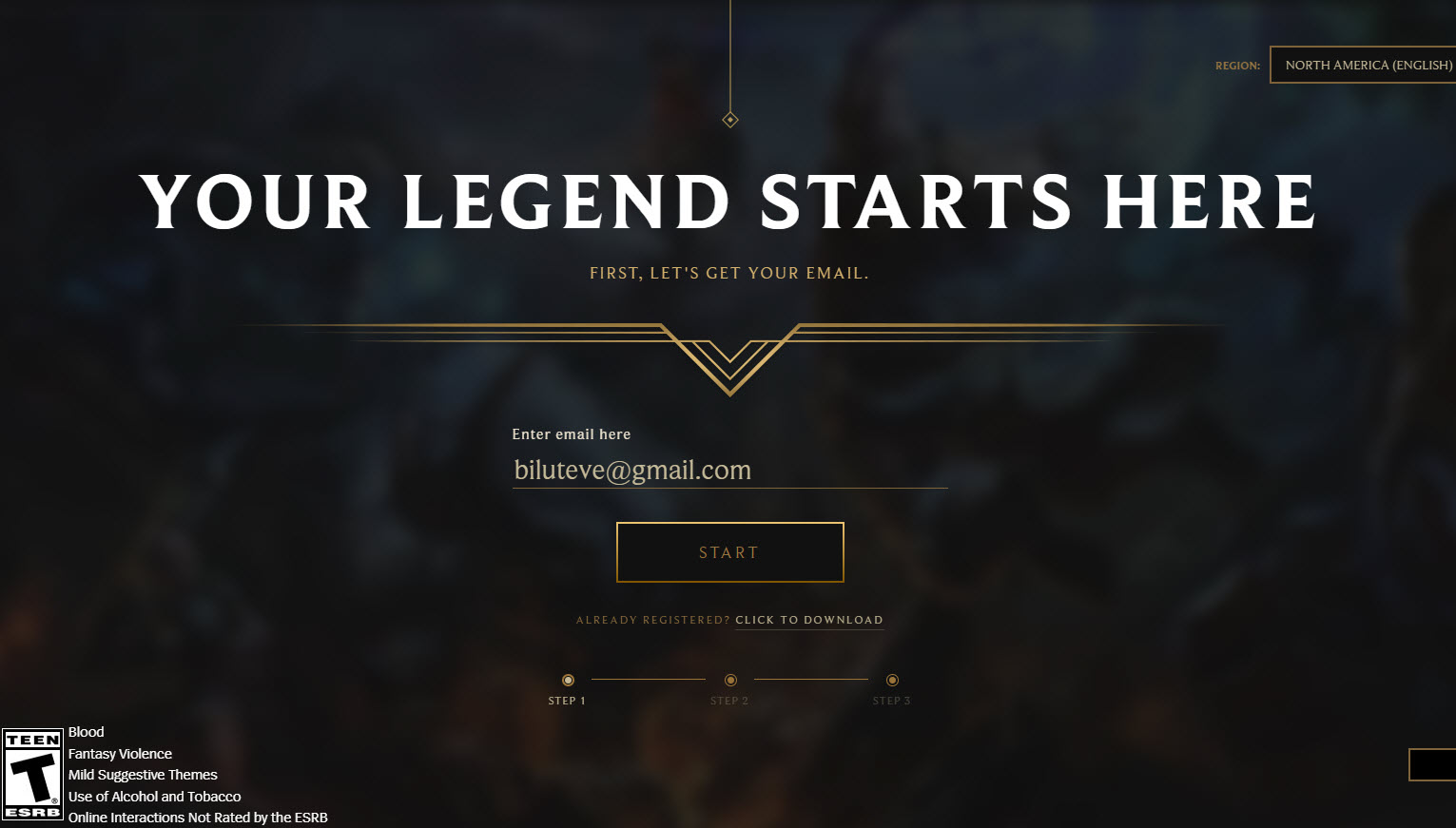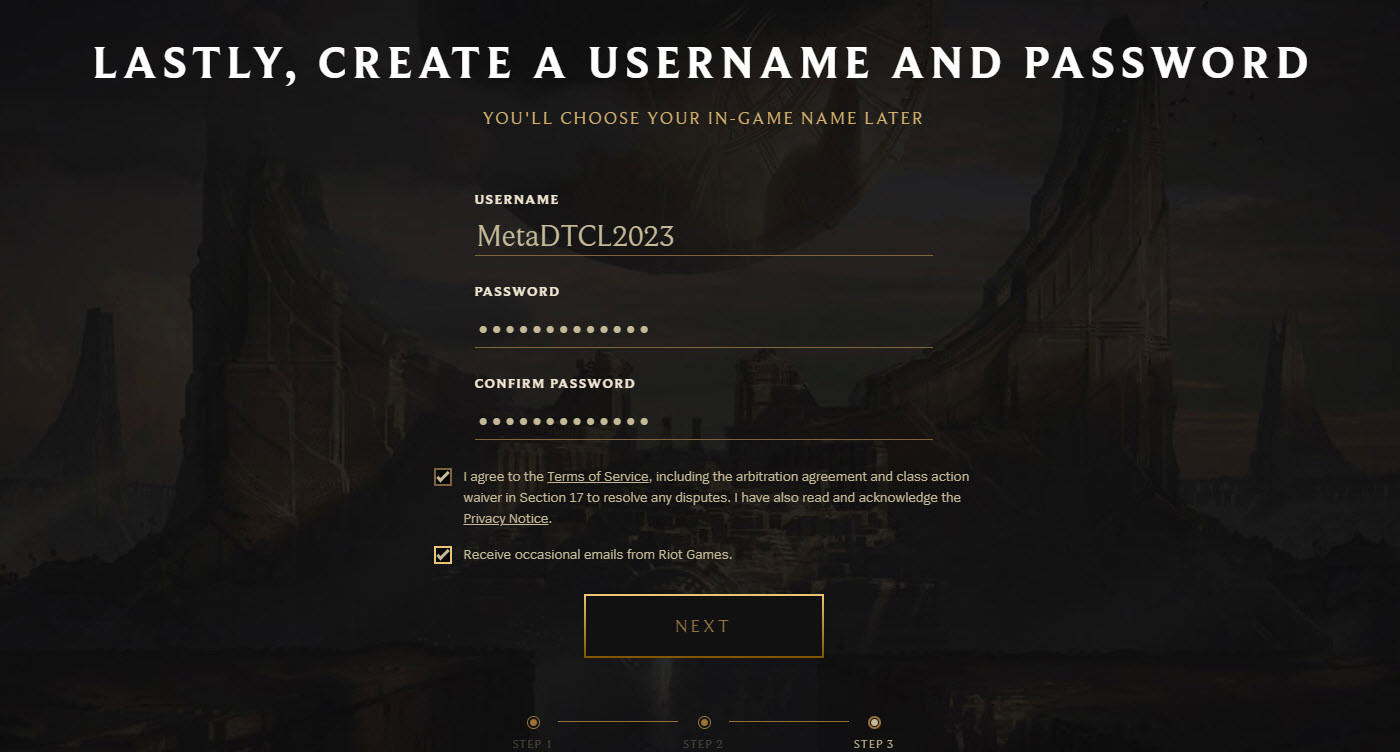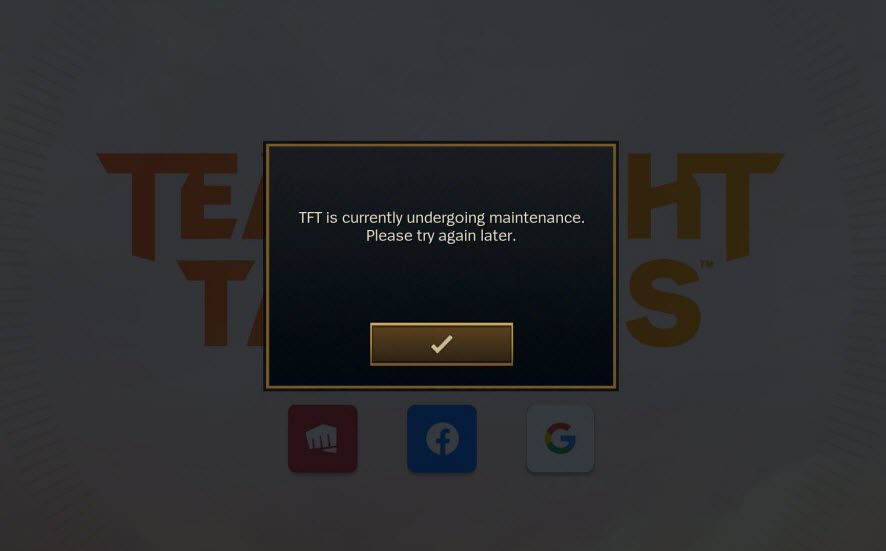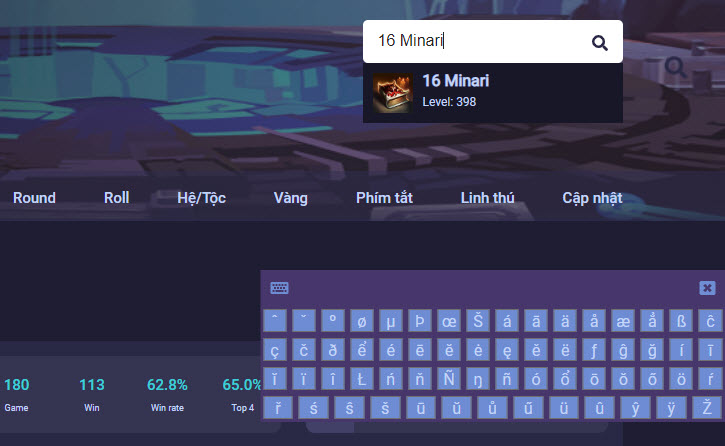Cách tạo tài khoản DTCL PBE chi tiết nhất
Nếu bạn đang tìm hướng dẫn cách tạo tài khoản DTCL PBE chi tiết nhất, để trải nghiệm sớm DTCL mùa 8.5, thì có thể tham khảo nội dung bài viết dưới đây nhé!
Cách tạo tài khoản DTCL PBE
Máy chủ PBE được biết đến là một nơi giúp game thủ có thể trải nghiệm sớm các tướng mới, skin mới, chưởng lực, linh thú TFT, bản cập nhật mới…Đồng thời, server này cũng là nơi giúp Riot Games có thể phát hiện lỗi, update chúng trước khi đưa chúng đến tay anh em game thủ toàn cầu.
Để có thể vào chơi DTCL bản mới nhất tại server PBE, đầu tiên người chân cần phải có tài khoản PBE. Cách tạo khá đơn giản, gồm những bước như sau:
Bước 1: Truy cập vào trang tạo tài khoản LOL
Bước này khá quen thuộc với nhiều anh em game thủ Lol, nên có nhiều người sẽ khá rành việc này. Tuy nhiên, đối với những bạn nào chưa biết, thì có thể vào link bên dưới, sau đó nhập thông tin email và chọn tài khoản thuộc khu vực NA hoặc Oceania rồi bấm nút Start là được.
https://signup.leagueoflegends.com/en-us/signup/index#/
Bước 2: Chọn ngày tháng năm sinh
Sau khi đã chọn chính xác ngày tháng năm sinh, bấm vào nút NEXT để chuyển qua bước tiếp theo.
Bước 3: Nhập tên tài khoản, mật khẩu
Lúc này hệ thống sẽ yêu cầu nhập tên tài khoản, và 2 lần mật khẩu, đồng thời bắt tick vào đồng ý các điều khoản và chính sách bảo mật => Next, để chuyển qua bước tiếp theo.
Bước 4: Hoàn thành đăng ký tài khoản LOL NA
Sau khi hoàn thành xong bước 3 và bấm chọn next thì lúc này một thông báo hiện ra với nội dung You’re all set, tức là bạn đã đăng ký tài khoản LOL NA thành công.

Lưu ý: Không bấm vào nút Download For WinDows, vì đây là client máy chủ NA, không phải PBE.
Bước 5: Tạo tài khoản PBE
Sau khi đã có tài khoản LOL NA, chúng ta dùng nó để đăng ký tài khoản PBE, bằng cách truy cập vào đường link dưới đây:
https://pbesignup.na.leagueoflegends.com/en_US/pbe#

Sau khi đăng nhập xong, màn hình sẽ hiện nút CHECK MY ELIGIBILITY, mọi người nhấn vào để đăng ký tài khoản PBE.
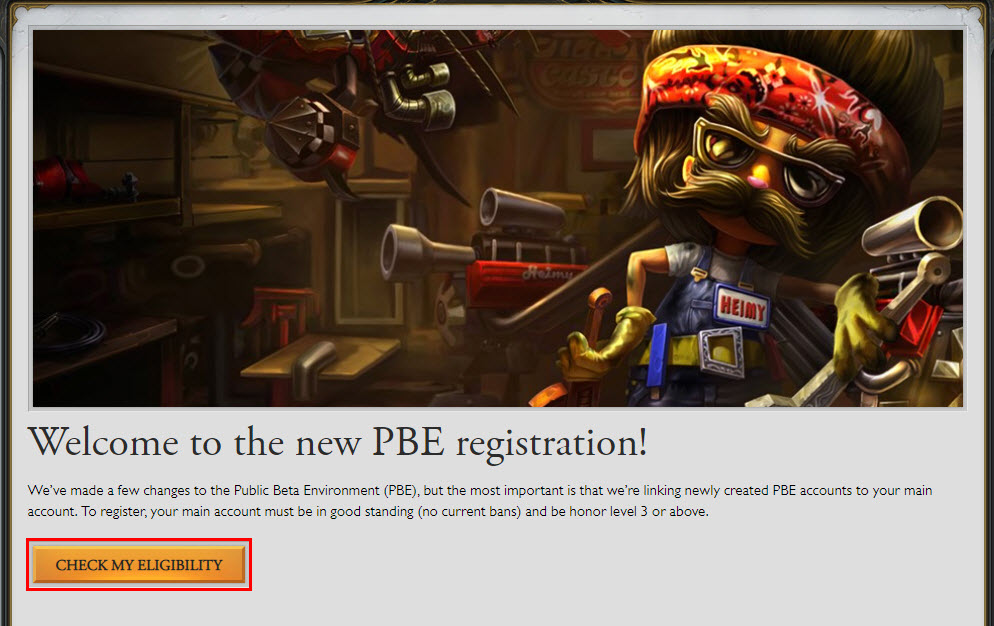
Nếu hệ thông kiểm tra tài khoản đủ điều kiện, thì lúc này sẽ hiện ra một màn hình để bạn điền thông tin tài khoản PBE mới (tên tài khoản + mật khẩu) => SIGN ME UP để chuyển qua bước tiếp theo.
Sau khi đã tạo tài khoản PBE thành công, bạn sẽ có thể chọn WINDOWS hoặc MAC để tải client PBE, tùy vào hệ điều hành và thiết bị của bạn.
Trên đây là toàn bộ hướng dẫn cách tạo tài khoản DTCL PBE chi tiết nhất. Hy vọng nó sẽ hưu ích đối với bạn.